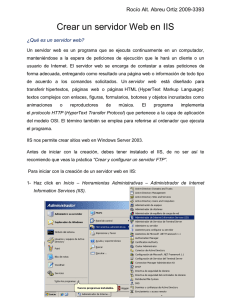Publicar una página Web en el servidor de IIS
Anuncio
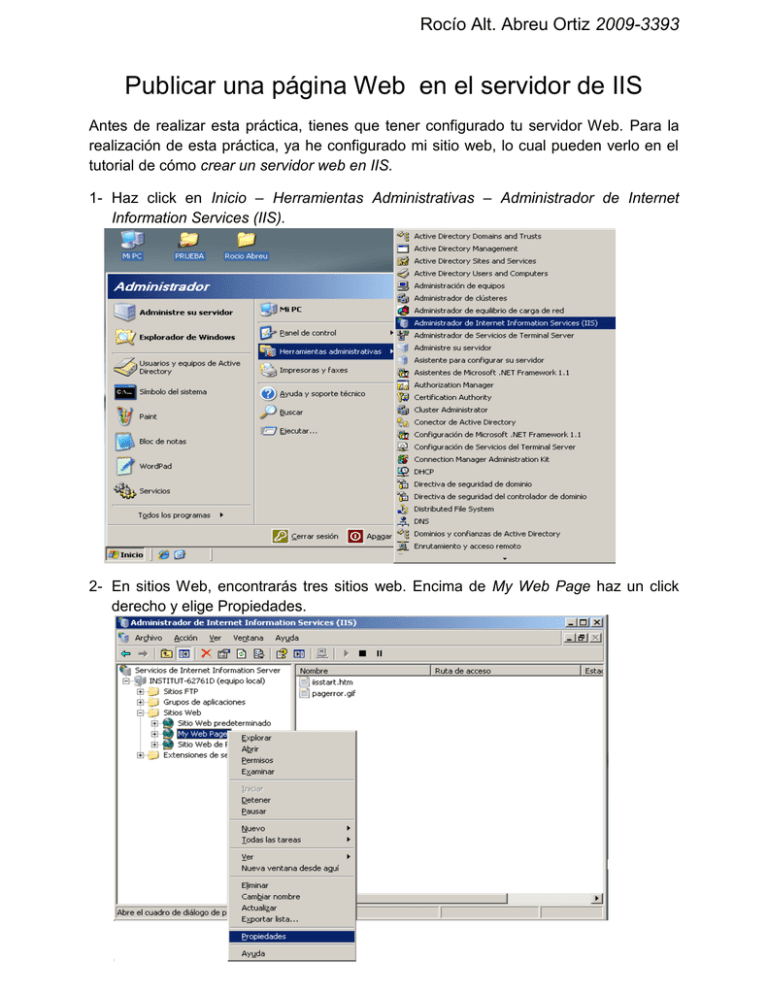
Rocío Alt. Abreu Ortiz 2009-3393 Publicar una página Web en el servidor de IIS Antes de realizar esta práctica, tienes que tener configurado tu servidor Web. Para la realización de esta práctica, ya he configurado mi sitio web, lo cual pueden verlo en el tutorial de cómo crear un servidor web en IIS. 1- Haz click en Inicio – Herramientas Administrativas – Administrador de Internet Information Services (IIS). 2- En sitios Web, encontrarás tres sitios web. Encima de My Web Page haz un click derecho y elige Propiedades. Publicar una página Web en el servidor de IIS 3- Dirígete a la pestaña Directorio particular. Para configurar el lugar donde se encontrará nuestra página web. Con el botón Examinar ubicaremos la ruta en la cual se encuentra la carpeta que contiene la pagina web. También en esta parte puedes elegir los permisos que tendrán los usuarios que entren al web site. En primera parte debemos indicar donde se encontrará la página web (el archivo): En una carpeta en el equipo (será la opción que elegiremos). Un recurso compartido de otro equipo, es para indicar que en la ruta de acceso pondremos una carpeta ubicada en otro computador de la red. Una redirección a una dirección URL, esto es por si el destino de la página web ha sido cambiado. 4- Haz click en Examinar. Luego haz click en Crear una carpeta, como nombre escríbele www.mywebpag y presiona enter. En esta carpeta guardaremos todo lo concerniente al sitio web: imágenes, videos, enlaces, etc. Rocío Alt. Abreu Ortiz 2009-3393 Publicar una página Web en el servidor de IIS 5- Selecciona la pestaña Documentos. Como verás existen tres archivos que se crean por default. El botón de Agregar…, es para añadir otro archivo para que sea el que se ejecute de forma predeterminada, es decir, que al ingresar a la página web el contenido de ese archivo sea el que visualicemos. El botón de Quitar, permite que eliminemos algún archivo. Rocío Alt. Abreu Ortiz 2009-3393 Publicar una página Web en el servidor de IIS 6- Agregar o quitar los archivos, es una acción que dependerá de las necesidades del administrador del sitio. En mi caso eliminaré los archivos. Y agregaré el archivo que utilizare para mi página. Haciendo click en Agregar… te aparecerá el recuadro para que escriba el nombre como se identificará el archivo. El nombre Index, denota inicio, lo que primero que se verá. Debes indicarle la extensión, en te caso html. 7- Haz click en la pestaña Seguridad de directorios, configuraremos quienes pueden entrar al sitio, para este tutorial permitiremos el acceso a usuarios anónimos. Esta opción dependerá de la confidencialidad del sitio, al igual que la información contenida. Rocío Alt. Abreu Ortiz 2009-3393 Publicar una página Web en el servidor de IIS En la parte de Autenticación y control de acceso, haz click en Modificar. Selecciona la casilla “Habilitar el acceso anónimo”. Y haz click en Aceptar. 8- Haz un click derecho encima del sitio My Web Page y elige Abrir. Rocío Alt. Abreu Ortiz 2009-3393 Publicar una página Web en el servidor de IIS 9- Te aparecerá la carpeta donde estarán los archivos del site. Está vacía. En el escritorio tengo una página web que he copiado del internet y le he hecho algunas modificaciones. Las voy a copiar dentro. 10- Para visualizar el código de la página, haz un click derecho encima y elige Editar. Rocío Alt. Abreu Ortiz 2009-3393 Publicar una página Web en el servidor de IIS 11- Cierra el block de nota. Y en la ventana de Administrando Internet Information Services, haz un click derecho encima del sitio web My Web Page, elige Examinar. Rocío Alt. Abreu Ortiz 2009-3393 Publicar una página Web en el servidor de IIS 12- Con esta opción del submenú, podemos probar nuestra página web. 13- Ejecuta en navegador de internet. En este caso Internet Explorer. Y escribe la dirección de tu página web. La dirección de mi pagina web es http://servidorweb.com Rocío Alt. Abreu Ortiz 2009-3393 Publicar una página Web en el servidor de IIS Rocío Alt. Abreu Ortiz 2009-3393